天翼网关wifi怎么设置 天翼网关WiFi设置步骤
更新时间:2024-01-23 21:07:12作者:jzjob
如今,家庭宽带的无线接入已成为必不可少的生活需求。天翼网关作为中国电信推出的一款高性能智能网关设备,不仅提供了高速稳定的网络连接,还具备了便捷易用的WiFi设置功能。然而,对于许多用户来说,他们可能不知道如何正确配置和管理天翼网关的WiFi设置。所以,本文将深入浅出地解析设置步骤。
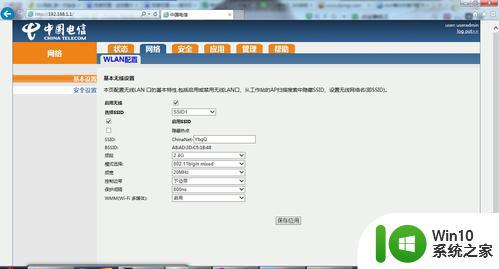
设置方法:
1、wifi登录天翼网关的后台192.168.1.1 用户名和密码在你的路由器背部的产品标贴上;
2、登录后,点击WIFI-里面开启WIFI开关-设置WIFI的名称和密码即可;
3、如果连接使用了IPTV需要把线连接在百兆口,千兆口连接你的下行路由器;
4、如果直接连接路由器后下方路由器无法进行拨号,需要将路由器设置为PPPOE拨号。联系运营商确认激活;
以上就是天翼网关wifi怎么设置的全部内容,有遇到相同问题的用户可参考本文中介绍的步骤来进行修复,希望能够对大家有所帮助。
天翼网关wifi怎么设置 天翼网关WiFi设置步骤相关教程
- 换个路由器需要重新设置密码吗 电信天翼宽带路由器如何重新设置登录密码
- 逃出生天设置中文的步骤 逃出生天中文设置步骤
- 电脑如何设置wifi让手机上网 怎样在电脑上设置wifi
- 怎样设置qq空间仅三天可见 QQ空间设置三天可见步骤
- 天猫精灵如何连接无线上网 天猫精灵连接WiFi详细教程
- 电脑连接WiFi显示“用于网络的保存在该计算机上的设置与网络要求不匹配”如何处理 电脑连接WiFi设置不匹配怎么办
- 台式电脑如何通过无线网卡连接wifi网络 如何在台式电脑上设置wifi连接并进行网络配置
- 电脑怎么连wifi网络 电脑wifi如何设置连接
- 无线网密码忘记怎么重新设置 怎样重新设置wifi密码
- 默认网关和dns怎么设置 默认网关和DNS地址应该如何设定
- 投影仪的wifi设置在哪里 投影仪如何连接WiFi网络
- usb无线网卡怎么使用方法 USB无线网卡如何设置和连接WiFi
- U盘装机提示Error 15:File Not Found怎么解决 U盘装机Error 15怎么解决
- 无线网络手机能连上电脑连不上怎么办 无线网络手机连接电脑失败怎么解决
- 酷我音乐电脑版怎么取消边听歌变缓存 酷我音乐电脑版取消边听歌功能步骤
- 设置电脑ip提示出现了一个意外怎么解决 电脑IP设置出现意外怎么办
电脑教程推荐
- 1 w8系统运行程序提示msg:xxxx.exe–无法找到入口的解决方法 w8系统无法找到入口程序解决方法
- 2 雷电模拟器游戏中心打不开一直加载中怎么解决 雷电模拟器游戏中心无法打开怎么办
- 3 如何使用disk genius调整分区大小c盘 Disk Genius如何调整C盘分区大小
- 4 清除xp系统操作记录保护隐私安全的方法 如何清除Windows XP系统中的操作记录以保护隐私安全
- 5 u盘需要提供管理员权限才能复制到文件夹怎么办 u盘复制文件夹需要管理员权限
- 6 华硕P8H61-M PLUS主板bios设置u盘启动的步骤图解 华硕P8H61-M PLUS主板bios设置u盘启动方法步骤图解
- 7 无法打开这个应用请与你的系统管理员联系怎么办 应用打不开怎么处理
- 8 华擎主板设置bios的方法 华擎主板bios设置教程
- 9 笔记本无法正常启动您的电脑oxc0000001修复方法 笔记本电脑启动错误oxc0000001解决方法
- 10 U盘盘符不显示时打开U盘的技巧 U盘插入电脑后没反应怎么办
win10系统推荐
- 1 番茄家园ghost win10 32位官方最新版下载v2023.12
- 2 萝卜家园ghost win10 32位安装稳定版下载v2023.12
- 3 电脑公司ghost win10 64位专业免激活版v2023.12
- 4 番茄家园ghost win10 32位旗舰破解版v2023.12
- 5 索尼笔记本ghost win10 64位原版正式版v2023.12
- 6 系统之家ghost win10 64位u盘家庭版v2023.12
- 7 电脑公司ghost win10 64位官方破解版v2023.12
- 8 系统之家windows10 64位原版安装版v2023.12
- 9 深度技术ghost win10 64位极速稳定版v2023.12
- 10 雨林木风ghost win10 64位专业旗舰版v2023.12